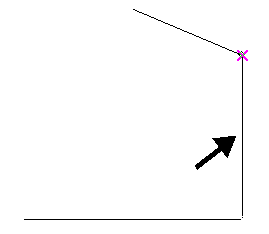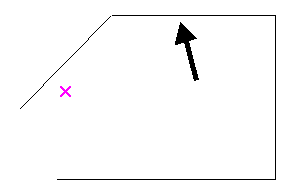Verwenden der LTE-Befehlszeile
Über die Befehlszeile lassen sich Befehle aktivieren, indem deren Alias eingegeben wird und/oder es lassen sich geometrische Daten oder Befehlsinformationen eingeben. Die Befehlszeile kann die Verwendung von Maus oder Menüs überflüssig machen.
Standardmäßig wird die Befehlzeile unterhalb des Zeichenfensters angezeigt. Falls sie nicht angezeigt wird, wählen Sie Extras, Befehlszeile oder klicken Sie in der Symbolleiste Stile auf das Symbol Befehlsonsole.
In diesem Beispiel wird gezeigt, wie Sie die Befehlszeile verwenden können, um eine Polylinie zu erstellen.
- Sie können das Werkzeug Polylinie aktivieren, indem Sie auf dessen Symbol klicken oder es aus dem Hauptmenü auswählen und weiterhin die Befehlszeile für die Eingabe von Daten verwenden. In diesem Beispiel wird die Befehlszeile jedoch für alle Eingaben verwendet. In der Befehlszeile wird ein Werkzeug durch den entsprechenden "Alias" aktiviert.
- Um eine Liste der Aliase zu sehen, klicken Sie mit der rechten Maustaste auf den Befehlshistorienbereich (oberhalb des Felds Befehl) und wählen Sie Befehlszeilenaliase editieren.
Dies öffnet die Seite Alias des Dialogfelds Anpassen. Die Befehle sind anhand deren Erscheinung in der Menüleiste aufgelistet. Das Werkzeug Polylinie befindet sich im Menü Zeichnen, wählen Sie also die Kategorie Zeichnen
.Hinweis: Sie können dieses Fenster auch öffnen, indem Sie Extras, Arbeitsbereich, Anpassen wählen.
Aktivieren Sie Polylinie. Der standardmäßige Alias, "linie_polylinie" erscheint auf der rechten Seite.
Um die Eingabe zu vereinfachen, können Sie den Alias umbenennen, z. B. in "pl". Klicken Sie anschließend auf Zuordnen und schließen Sie das Fenster.
Um auf die Befehlszeile zuzugreifen, können Sie den Mauszeiger dort platzieren oder <Tab> drücken. Geben Sie "pl" ein und drücken Sie <Eingabe>.
Hinweis: Wenn dynamische Felder angezeigt werden, platziert das Drücken der <Tab>-Taste den Mauszeiger in das erste dynamische Feld. Sie können einen Alias in eines dieser Felder eingeben oder <Tab> drücken, bis der Mauszeiger in der Befehlszeile erscheint. Siehe Verwenden der dynamischen LTE-Eingabe.
Die Standardaktion lautet "Definieren Sie den Anfangspunkt der Linie".
Sie können einen Punkt auf dem Bildschirm anklicken oder die dynamischen Eingabefelder verwenden (siehe Verwenden der dynamischen LTE-Eingabe). Um den Anfangspunkt in der Befehlszeile zu definieren, geben Sie die Koordinaten im Format "0,0" ein und drücken Sie <Eingabe>.
Geben Sie für den Endpunkt des ersten Segments "200,0" ein.
Dies erstellt ein horizontales Segment mit einer Länge von 200 Einheiten.
Um die Kontextoptionen zu verwenden, können Sie das Kontextmenü öffnen, indem Sie mit der rechten Maustaste klicken. Um eine Kontextoption in der Befehlszeile zu aktivieren, geben Sie den ersten Buchstaben des Optionsnamens ein. Um das nächste Segment nach Länge zu definieren, geben Sie "L" ein und drücken Sie <Eingabe>.
Geben Sie anschließend "150" ein und drücken Sie <Eingabe>, um die Länge festzulegen.
Die Eingabeaufforderung zeigt jetzt an, dass Sie diesen Wert sperren können. Tun Sie das, indem Sie wie angegeben <Strg>+L drücken.
Um das Liniensegment zu vervollständigen, geben Sie "W" ein und anschließend "90". Drücken Sie zweimal die <Eingabe>-Taste.
Dies vervollständigt das zweite Liniensegment. Wenn Sie den Mauszeiger umherbewegen, wird die Vorschaulinie für das dritte Segment bei 150 Einheiten gesperrt.
Geben Sie für das nächste Segment wieder "W" ein, geben Sie "180" ein und drücken Sie zweimal die <Eingabe>-Taste.
Dies vervollständigt das vierte Segment, das ebenfalls 150 Einheiten lang ist.
Um aus dem nächsten Segment ein Bogensegment zu machen, sehen Sie in der Befehlshistorie nach den Optionsnamen nach. Wenn eine Option aus zwei Worten besteht, können Sie die Anfangsbuchstaben eingeben (z. B. "pe" für "Polylinien-Eigenschaften").
Im letzten Schritt wird das Polygon vervollständigt, indem es geschlossen wird. Sie können den Anfangsbuchstaben des in eckigen Klammern dargestellten Befehls verwenden (in diesem Fall "S" für "Schließen"). Sollte die eckige Klammer jedoch zwei Befehle mit dem gleichen Anfangsbuchstaben enthalten (z. B. "Endwinkel" und "Endbreite"), müssen Sie das ganze Wort in die Befehlszeile eingeben. Um den Befehl Schließen zu aktivieren, geben Sie "S" in die Befehlszeile ein.
Die Polylinie wird jetzt mit einem Bogensegment geschlossen.